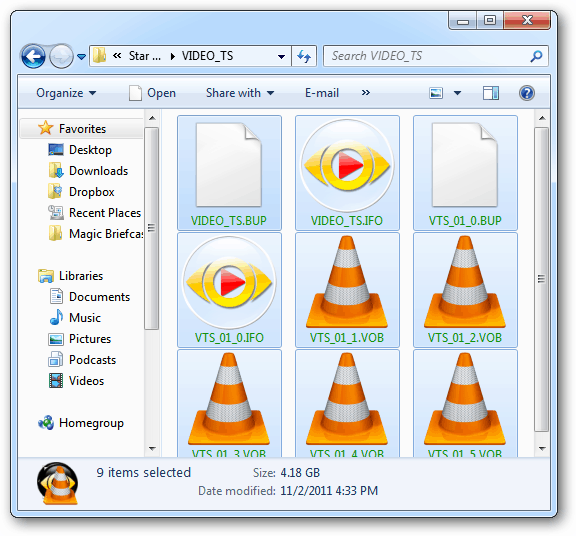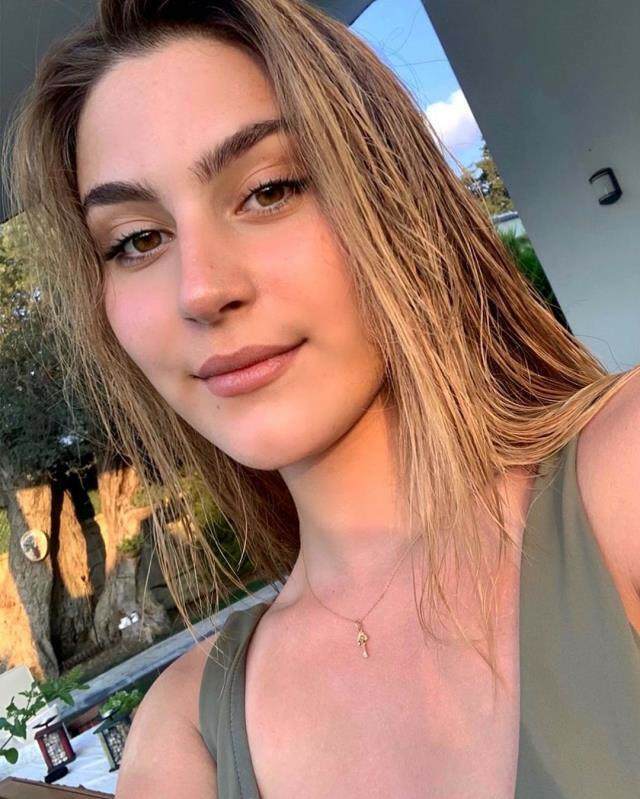Aveți o grămadă de DVD-uri aflate în jur și căutați o metodă de calitate pentru a le consolida? Convertiți-le într-o imagine ISO. Iată cum se poate face gratuit.
În primul rând, puneți DVD-ul pe care doriți să-l convertiți în unitatea DVD / CD a computerului. Când apare jocul automat, închideți-l.
![sshot-2011-11-02- [15-43-31] sshot-2011-11-02- [15-43-31]](/f/41ab6cca1eb4e5aec3c483eb11725167.png)
Dacă aveți ImgBurn instalat, veți fi tentat să faceți clic pe acesta. Cu toate acestea, nu permite eliminarea protecției împotriva copiilor. Mai întâi trebuie să faceți câțiva pași.
![sshot-2011-11-02- [15-47-09] sshot-2011-11-02- [15-47-09]](/f/0c9d9c9f171b6168897b97762541b8aa.png)
Descărcați și instalați cea mai recentă versiune de DVDFab. Instalarea este ușoară urmând expertul. Pentru a finaliza instalarea, este necesară o repornire.
![sshot-2011-11-02- [15-33-43] sshot-2011-11-02- [15-33-43]](/f/56b80ae1b63be7be0c7a221643fdd006.png)
Când sistemul dvs. revine din reboot, lansați DVDFab. Acesta va analiza DVD-ul.
![sshot-2011-11-02- [15-51-52] sshot-2011-11-02- [15-51-52]](/f/435d811d46fb444f9ae038978fdf848d.png)
Apoi, veți reveni la interfața principală DVDFab. Selectați filmul principal. Sursa va fi DVD-ul din unitatea sistemului. Selectați o locație în care doriți să fie amplasate fișierele VOB. Sub Copiere DVD - Film principal, alegeți intrarea cu cel mai lung timp de redare. Decideți dacă doriți calitatea DVD 5 sau DVD 9 - Eu folosesc DVD 5 pentru a economisi puțin spațiu. Faceți clic pe Următorul.
![sshot-2011-11-02- [16-17-29] sshot-2011-11-02- [16-17-29]](/f/823ae7a7a8f1bef83baf67547b0d602e.png)
Pe ecranul următor dă volumului o etichetă - am pus numele filmului. Faceți clic pe Start.
![sshot-2011-11-02- [16-23-36] sshot-2011-11-02- [16-23-36]](/f/2ea30fe386894e61faaa9c5ad7a048e7.png)
Acum, așteptați în timp ce DVDFab elimină protecția împotriva copiei și exportă fișierele VOB de pe DVD. Durata de timp va varia între computere, în funcție de specificații și dimensiunea DVD-ului.
![sshot-2011-11-02- [16-25-45] sshot-2011-11-02- [16-25-45]](/f/01b98cb4facafcd458fe1cad846a534a.png)
Când ați terminat, DVD-ul dvs. este ejectat și DVDFab apare un mesaj. Faceți clic pe OK, apoi pe Finish.
Notă: Componenta de eliminare a protecției pentru copiere a DVDFab este întotdeauna gratuită. Celelalte componente oferă un proces de 30 de zile.
![sshot-2011-11-02- [16-33-45] sshot-2011-11-02- [16-33-45]](/f/6154df3ccfc61d806fb9eb6bd938a98a.png)
Protecția împotriva copiei a fost eliminată, iar fișierele VOB se află în directorul pe care l-ați ales anterior. Navigați la acel director și deschideți folderul VIDEO_TS.
![sshot-2011-11-02- [19-02-20] sshot-2011-11-02- [19-02-20]](/f/81e5cc8c71f5e94c6e7a51e74c264021.png)
Este o idee bună să redați câteva fișiere VOB pentru a vă asigura că acestea sunt curate și nu sunt corupte. Jucătorul meu preferat pentru asta este VLC.
![sshot-2011-11-02- [19-03-10] sshot-2011-11-02- [19-03-10]](/f/dfc39c05ca495a55136d96d34cfc26a1.png)
Acum, descărcați și instalați ImgBurn dacă nu o aveți deja. Instalarea este de bază în urma asistentului.
Notă: În timpul instalării, asigurați-vă că nu debifați orice junkware pe care vi-l oferă. Ca în acest exemplu - este bara de instrumente Cere. Nu aveți nevoie de nimic. Păstrați-vă sistemul curat.![sshot-2011-11-02- [19-07-45] sshot-2011-11-02- [19-07-45]](/f/55f6d13248861fe60489a014cf64b063.png)
Lansați ImgBurn și faceți clic pe Scriere fișiere / foldere pe disc.
![sshot-2011-11-02- [19-13-06] sshot-2011-11-02- [19-13-06]](/f/015aee7fbb018535fa18a618f28e2154.png)
Apoi faceți clic pe pictograma folderului pentru a adăuga directorul în câmpul sursă unde se află fișierele VOB.
![sshot-2011-11-02- [19-14-12] sshot-2011-11-02- [19-14-12]](/f/931586948bd96007fa2e8ccf6736fa73.png)
Accesați directorul DVDFab puneți-vă fișierele VOB, evidențiați VIDEO_TS, apoi faceți clic pe Selectare folder.
![sshot-2011-11-02- [19-14-41] sshot-2011-11-02- [19-14-41]](/f/421d6a2b3d709191e39739d6615ee554.png)
Din bara de meniuri mergeți la Ieșire >> Fișier imagine.
![sshot-2011-11-02- [19-18-45] sshot-2011-11-02- [19-18-45]](/f/fc7a35f4c6eddb570b56687ad6cceef9.png)
Sub Destinație navigați într-o locație convenabilă pentru a salva fișierul ISO. Aici am selectat filmele mele.
După aceasta, faceți clic pe butonul din partea de jos pentru a construi ISO-ul.
![sshot-2011-11-02- [19-20-40] sshot-2011-11-02- [19-20-40]](/f/39b048d61aab9f8ea021eac11c673408.png)
Nu am introdus o etichetă de volum în pașii precedenți, dar ImgBurn o va face pentru dvs. - faceți clic pe Da.
![sshot-2011-11-02- [19-21-06] sshot-2011-11-02- [19-21-06]](/f/675b9c55c6da5f9ccbacf02047189ffc.png)
ImgBurn vă va arăta o imagine de ansamblu asupra a ceea ce este adăugat la imaginea ISO și a dimensiunii sale generale. Faceți clic pe OK.
![sshot-2011-11-02- [19-21-32] sshot-2011-11-02- [19-21-32]](/f/0b3056d559c643d8e627fd0136fb1ce3.png)
Procesul de creare a imaginii ISO a DVD-ului dvs. începe. În timp ce se execută, vă recomand să verificați Programul Închidere. În caz contrar, veți auzi un sunet puternic și obișnuit care vă permite să știți că a fost făcut.
![sshot-2011-11-02- [19-22-30] sshot-2011-11-02- [19-22-30]](/f/fe89a4f4d431bd9bd6baeebc44899487.png)
Când terminați, ImgBurn se va închide. Navigați la directorul destinație pentru a găsi ISO-ul creat.
![sshot-2011-11-02- [19-43-19] sshot-2011-11-02- [19-43-19]](/f/0c0ad77818c5d594e1894167683995a4.png)
Pentru a verifica funcționarea cu succes, redați fișierul ISO cu VLC.
![sshot-2011-11-02- [20-52-29] sshot-2011-11-02- [20-52-29]](/f/65902bc55185f2481ae6742b3c305052.png)
Acum puteți muta ISO-ul pe o unitate externă pentru a crea o colecție de filme. Îl puteți arde pe DVD folosind Windows Disc Image Burnersau plasați-o pe o locație de rețea pentru a vă transmite fluxul către HTPC. Macabru!
![sshot-2011-11-02- [20-56-02] sshot-2011-11-02- [20-56-02]](/f/e3db7771e9f65177bbc3a5c67eb8cf59.png)
Pentru a economisi spațiu pe hard disk, întoarceți-vă în folderul DVDFab în care au fost rupte fișierele VOB. Utilizați [Ctrl] [A] pentru a selecta toate fișierele, apoi apăsați [Ștergere].